pr软件颜色平衡(RGB)操作步骤
第一步:导入素材
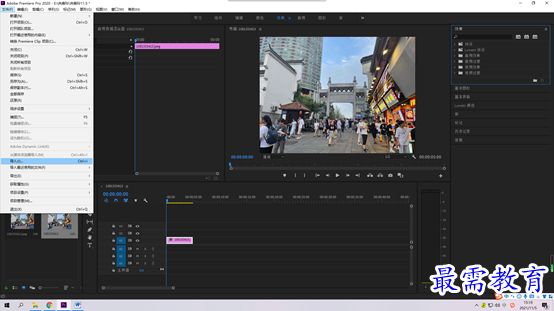
第二步:在“效果”面板中展开“视频效果”选项栏,选择“图像控制”效果组中的“颜色平衡(RGB)”,选项将其拖曳添加至素材中,如图所示:
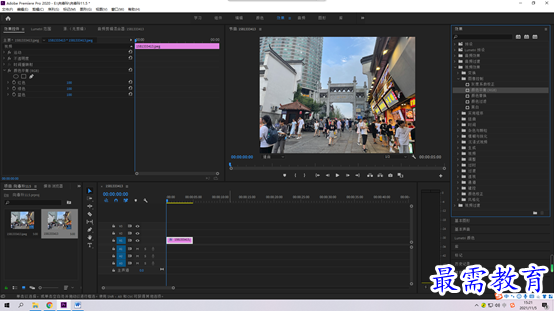
第三步:为素材添加“颜色平衡(RGB)”效果后,在“效果控件”面板中可对该效果的相关参数进行调整,红色:针对素材文件中的红色数量进行调整,不同“红色”数量的对比效果,如图所示:
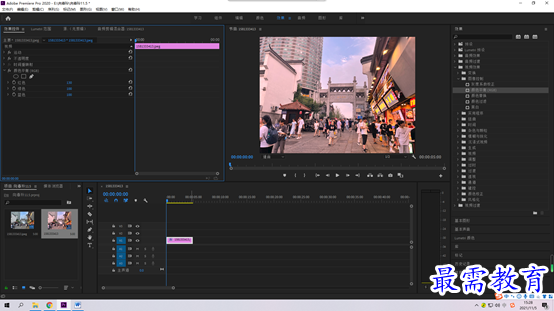
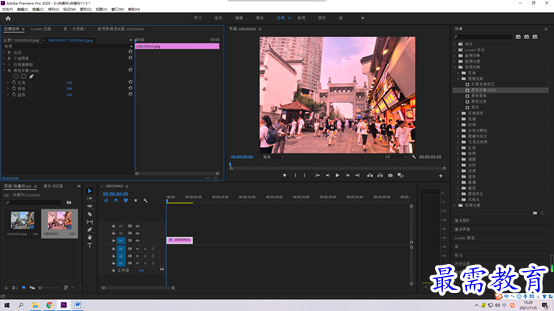
第四步:为素材添加“颜色平衡(RGB)”效果后,在“效果控件”面板中可对该效果的相关参数进行调整,绿色色:针对素材文件中的红色数量进行调整,不同“绿色”数量的对比效果,如图所示:
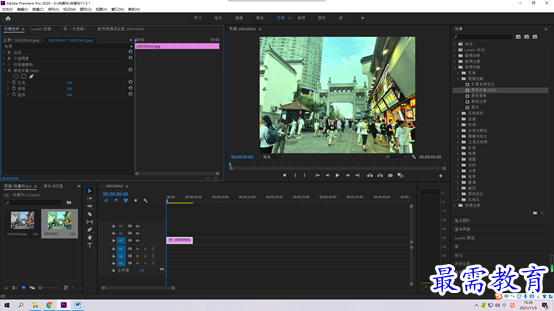
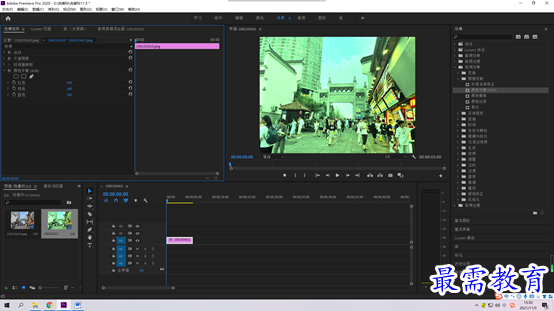
第五步:为素材添加“颜色平衡(RGB)”效果后,在“效果控件”面板中可对该效果的相关参数进行调整,蓝色:针对素材文件中的红色数量进行调整,不同“蓝色”数量的对比效果,如图所示:
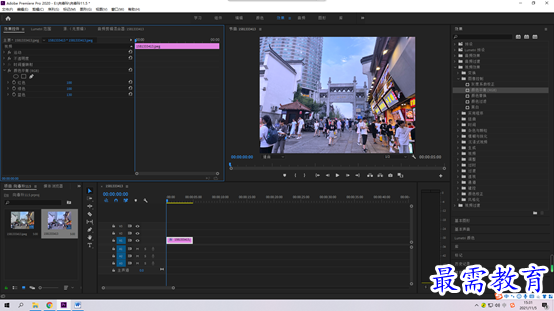
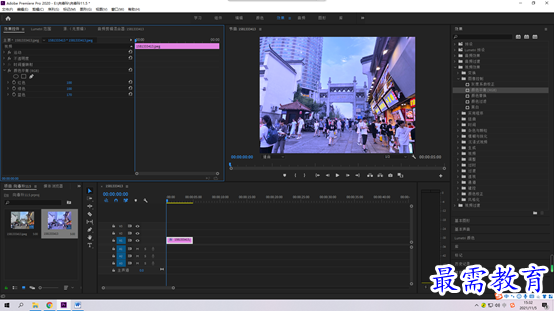
继续查找其他问题的答案?
-
2021-03-1761次播放
-
2018Premiere Pro CC “运动”参数设置界面(视频讲解)
2021-03-1727次播放
-
2021-03-1712次播放
-
2021-03-1717次播放
-
2018Premiere Pro CC 设置字幕对齐方式(视频讲解)
2021-03-1712次播放
-
2021-03-178次播放
-
2018Premiere Pro CC 创建垂直字幕(视频讲解)
2021-03-175次播放
-
2021-03-1710次播放
-
2018Premiere Pro CC添加“基本3D”特效(视频讲解)
2021-03-1714次播放
-
2021-03-1713次播放
 前端设计工程师——刘旭
前端设计工程师——刘旭
 湘公网安备:43011102000856号
湘公网安备:43011102000856号 

点击加载更多评论>>